Windows 11 ble lansert sent i 2021 med mye fanfare og kontroverser. Jeg vurderte det, og sa at det var det en spennende ny æra av Windows. Nesten et halvt år senere er det fortsatt noen grunner til å være like begeistret for Windows 11.
Innhold
- Mapper i Start-menyen
- Direktetekster
- Endringer som gjør Windows-nettbrett mer nyttige
- Enklere måter å administrere Microsoft-kontoen din på
- Forbedret Task Manager
- Forbedret søkeopplevelse
- Registrer deg i dag for å prøve disse funksjonene
Med hjelp fra Windows Insiders, som betateste kommende og nye Windows 11 funksjoner i Dev Channel, er det mange nye ting som snart kommer til det nye Microsoft-operativsystemet. Noen av disse ble etterspurt av mangeårige Windows-brukere som er kjent med Windows 10, og noen er helt nye. Fra mapper på Start-menyen til justeringer for nettbrett og til og med Live Captions, her er seks av de kommende Windows 11-funksjonene du virkelig trenger å prøve.
Anbefalte videoer
Mapper i Start-menyen
Den første funksjonen er en som mange mennesker har bedt om - muligheten til å lage mapper i Windows 11 Start-menyen. Med Start-menyen som har begrenset plass sammenlignet med Windows 10, lar dette deg organisere appene dine på en mer effektiv måte. Det fungerer som du forventer. Bare dra ett appikon over et annet, og så får du begge appene samlet i en mappe.
I slekt
- ChatGPT kan nå generere fungerende Windows 11-nøkler gratis
- Windows 11 er i ferd med å gjøre RGB-tilbehør enklere å bruke
- Vil Windows AI Copilot være det ultimate PC-tilgjengelighetsverktøyet?
Dessverre er det for øyeblikket ikke mulig å navngi mappene eller endre farger. Microsoft sier at det jobber med å forbedre funksjonen i fremtidige Windows Insider-bygg. Likevel er det mye nyttig, jeg har mapper på startmenyen min for jobb og personlige apper, for å holde meg organisert.
Direktetekster
Andre på listen er live-teksting. Hvis du er en Android bruker, deg kan være kjent med funksjonen. På Android-telefoner, når direkteteksting er slått på, vises autogenererte teksting over videoen din, eller hva du ser på, slik at du kan lese hva som blir sagt på skjermen. Vel, det er det samme på Windows 11 også, men med noen kule justeringer.
På Windows 11s Dev Channel kan du også nyte denne funksjonen. Bare trykk på Windows-tast > Kontrolltast > L på tastaturet ditt. Etter å ha blitt bedt om å konfigurere og laste ned funksjonen, får du en stolpe øverst på skjermen som har bildetekster. Det er en bar som matcher
Endringer som gjør Windows-nettbrett mer nyttige
jeg har skrevet før om behovet for endringer til nettbrettmodus i Windows. Den offentlige ikke-betaversjonen av Windows 11 gir mange justeringer i den forbindelse. Det er hovedsakelig takket være et nyere berøringstastatur og økt avstand mellom ikoner. Likevel i Dev Channel-versjonene av
Den første av dem er nye berøringsbevegelser. Som i Chrome OS eller iPad OS, kan du nå sveipe opp på oppgavelinjen for å få opp Start-menyen. Du kan også sveipe opp på Hurtiginnstillinger for å tilkalle kontroller for Wi-Fi og Bluetooth. Dette føles bare så naturlig, i stedet for å måtte trykke fingeren over et ikon.
Også inkludert i dette er en ny oppgavelinjetilstand designet kun for nettbrett. Det er nå "kollapserte" og "utvidede" moduser. Når den er kollapset, er oppgavelinjen mer ute av veien, slik at du får mer skjermplass og vil ikke ved et uhell tilkalle den når du holder et nettbrett i hånden. I utvidet modus er oppgavelinjen mer optimalisert for berøring. Du kan enkelt bytte mellom de to tilstandene ved å sveipe opp og ned fra bunnen av en enhet.
Innstillingsalternativet er tilgjengelig i Innstillinger>Personalisering>Oppgavelinje>Atferd på oppgavelinjen. Du kan da sjekke om skjuler automatisk oppgavelinjen når du bruker enheten som nettbrett er tilgjengelig.
"Microsoft matcher endelig maskinvare med programvare, og det føles fantastisk."
En ting til på dette området har å gjøre med Snap Layouts, Windows 11s signaturfunksjon. Tidligere var det ikke tatt hensyn til nettbrett, men snarere tastatur og mus. Du vil holde musepekeren over maksimeringsknappen for å se måter å "stable" dine åpne vinduer på. Vel, i Dev Channel-versjonen av
Noen mindre endringer for nettbrettmodus i Dev Channel-versjonen av Windows 11 inkluderer nye lydkontroller på låseskjermen og renere volumskyveknapper. Som jeg sa for nesten to år siden, Microsoft is endelig matchende maskinvare med programvare, og det føles fantastisk.
Enklere måter å administrere Microsoft-kontoen din på
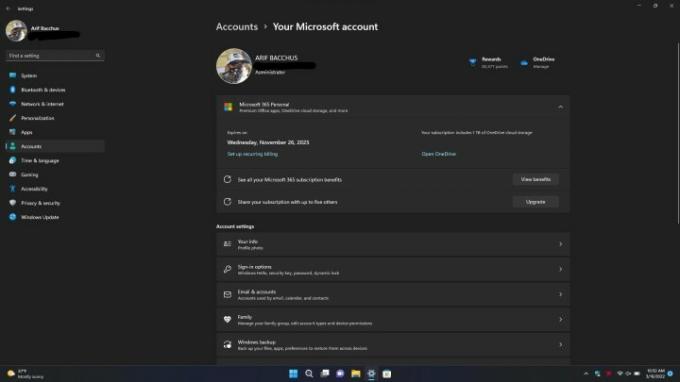
En ting som er flott med iPads, iPhones og Macs er muligheten til å administrere Apple ID og abonnementer direkte fra operativsystemets innstillingsapp. Vel, dette er nå mulig i Windows 11 Dev Channel også. I stedet for å måtte gå online for å sjekke Microsoft-kontoen din, kan du nå gjøre det direkte fra Innstillinger-siden.
Det er en ny Din Microsoft-konto alternativ for alt dette. Du kan se på Microsoft 365-abonnementsstatusen din og OneDrive-lagringsplaner, administrere betalingsalternativer og til og med se fordeler. Microsoft sier at enda flere opplevelser kan komme til denne Microsoft-kontoinnstillingssiden, siden den vil bruke Online Service Experience Packs for å legge til flere funksjoner her.
Forbedret Task Manager
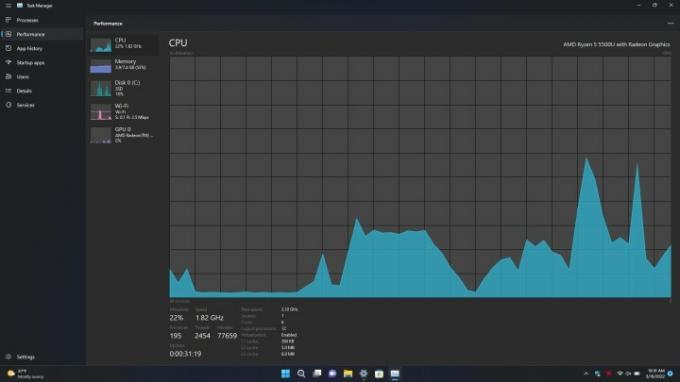
Oppgavebehandlingen er et område hvor mange superbrukere av Windows 11 bruker mye tid. Den brukes til å drepe oppgaver som ikke svarer, se på systemytelsen og mer. Designet har imidlertid ikke endret seg mye siden Windows 8.1.
I motsetning til tidligere har Task Manager nå en mørk modus som støtter systemets tema. Den har også en ny sidefelt som matcher Windows 11s tematikk. Sidepanelet har et fanebasert grensesnitt for prosessytelse, apphistorikk, oppstartsapper, brukere, detaljer og tjenester. Det er til og med en ny dedikert innstillingsmeny også. Det hele ser så rent og moderne ut, og etter 10 år med det gamle designet er det et syn for såre øyne som er vant til Windows 10 og Windows 8.1.
Forbedret søkeopplevelse
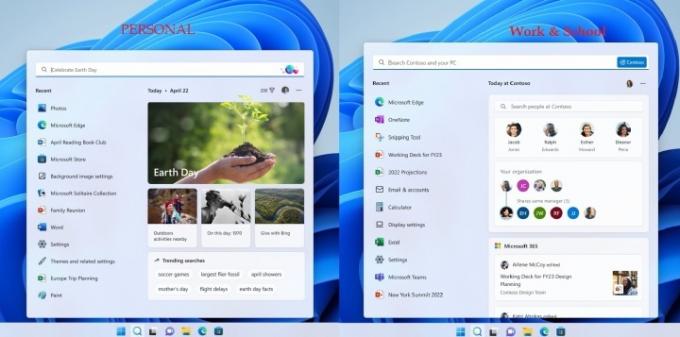
Sist, men ikke minst, på listen er en forbedret søkeopplevelse. Microsoft kaller dette "Søk Høydepunkter", og det legger til noen kule forbedringer for søkeboksen i Windows 11. Selv om det ikke har rullet ut i skrivende stund, lover Microsoft at dette gjør søkeboksen litt mer tidsriktig og periodisk. Du vil se morsomme illustrasjoner som hjelper deg å oppdage mer, være tilkoblet og holde deg produktiv. Du vil også se bemerkelsesverdige og interessante øyeblikk - som høytider, jubileer og andre lærerike øyeblikk i tid både globalt og i din region.
Hver dag vil bringe flere ting å se. Og hvis du er logget på Windows med en jobb- eller skolekonto, vil søkeboksen til og med vises organisasjonens personkart, dokumenter du har samarbeidet om og ting som skjer hos deg selskap. Og ikke bekymre deg for de siste appene dine, siden selve søkefeltet fortsatt er der. Nylig åpnede apper vises nå til venstre for boksen i stedet.
Registrer deg i dag for å prøve disse funksjonene
Alle disse funksjonene blir testet i Dev Channel-grenen til Windows Insider-programmet, og du kan også sjekke dem ut. Selv om det er her du først får nye Windows 11-funksjoner, er det også den mest ustabile versjonen av
Redaktørenes anbefalinger
- Rangerer alle 12 versjoner av Windows, fra verst til best
- Overflaterparasjonsdeler er nå tilgjengelig via Microsoft Store
- Microsoft Teams får nye AI-verktøy – og de er gratis
- Den nye Windows 11 Backup-appen tar et annet signal fra Mac-en
- Microsoft erter designoverhaling av store Windows 11-appen




